Підключення веб-камери до Android-пристрою
Бувають випадки, коли потрібно підключати до смартфону або планшету додаткове обладнання, наприклад веб-камеру. Причини можуть бути різними: від підвищення якості відеозв’язку до повноцінної системи відеоспостереження. Оскільки підключити веб-камеру до смартфону Android неважко, це може стати причиною переходу саме на такий тип спостереження за своїми об’єктами чинності мобільності та практичності способу.
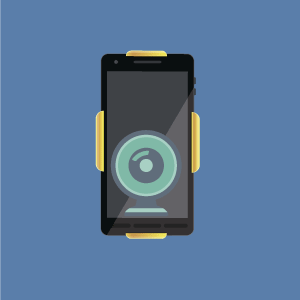
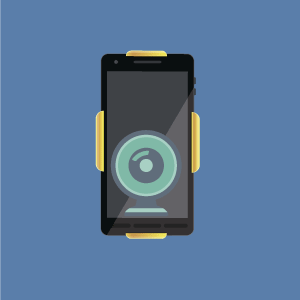
Що знадобиться для підключення
Оскільки підключення може бути двох видів, потрібно вибрати спосіб, за яким будете з’єднувати гаджети. Для першого методу вам знадобиться перехідник USB-micro/USB або ж OTG, як його прийнято називати. Для бездротового – тільки Wi-Fi-роутер, до якої буде підключатися камера і телефон.
Також варто зауважити, що для обох способів обов’язковою умовою є наявність спеціального ПО. Врахуйте, що програма для підключення веб-камери відрізняється в залежності від обраного методу підключення.
Як підключити камеру
Як ми вже говорили, способів підключитися є два:
- дротовий – через OTG-перехідник;
- бездротовий – по Wi-Fi з’єднання.
Через OTG-прив’язка здійснюється простіше, а іноді й дешевше. Функціонал буде біднішими через кабелю, наявність якого для деяких цілей неприпустимо.
Бездротовий спосіб не тільки розширює можливості, але і збільшує бюджет такого проекту. Відштовхуватися потрібно від цілей і потрібного набору функцій. Але врахуйте, що за ціною базової бездротовий ви зможете придбати середню за ціною USB-камеру. Різниця цін становить приблизно 30%.
Підключення по USB
Оскільки підключити камеру до Android-телефону таким способом можна лише з допомогою перехідника, переконайтеся, що він робочий і ваш смартфон підтримує функцію OTG. Для перевірки використовуйте будь-який USB-пристрій: мишу, клавіатуру, флешку та інші аксесуари з відповідним роз’ємом. Якщо при з’єднанні колективна техніка визначиться – все працює і можна переходити до інструкції:
- З’єднайте перехідник і вихід камери.
- Скачайте та встановіть програму CameraFi з Google Play.
- З’єднайте перехідник і смартфон.
- Запустіть програму.
Після цих дій на смартфоні повинно з’явитись зображення з камери. Якщо на камері є додаткові кнопки управління, вони можуть не підтримуватися, все залежить від моделі.
Підключення по Wi-Fi
Цей метод трохи складніший і передбачає насамперед пару камери та роутера. Для цього натисніть на останньому кнопку WPS, а підключається обладнання поставте поруч. Якщо нічого не відбувається – пошукайте на корпусі камери кнопку WPS.
На різних моделях устаткування ця кнопка може бути в різних місцях, але найчастіше зустрічається ззаду або збоку і завжди підписується. Якщо пару пройшло успішно, переходимо до підключення смартфона.
- Скачайте та встановіть програму V380 з Play Market.
- Переконайтеся, що підключені до однієї мережі з камерою.
- Запустіть програму.
- Натисніть на плюсик у верхньому правому куті.
- У відповідні поля введіть потрібні дані та натисніть кнопку Next.
Приблизно через 2-3 хвилини зв’язок встановиться, і ви отримаєте доступ до зображення з віддаленого обладнання. Надалі підключення буде здійснюватися натисканням кнопки Search for device на головному екрані програми.
Крім смартфона, ви можете також здійснити підключення камери до планшета Android. Головне, щоб пристрої перебували в одній мережі Wi-Fi.
Деякі моделі бездротових камер дозволяють встановити з’єднання безпосередньо, без використання роутера. Також є моделі, в яких ви зможете повертати об’єктив прямо з програми. Ці та інші можливості уточнюйте у продавців або в характеристиках обладнання на сайті розробника.
Як можна користуватися підключеним девайсом
Враховуючи той факт, що використовується зовнішня камера для Android, функціонал у неї буде таким, яким його зроблять розробники програми, через яке камера буде управлятися. Але, незалежно від програми, ви завжди зможете переглядати зображення з пристрою зйомки в реальному часі. В більшості випадків також зможете здійснювати фото та відеозйомку.
Якщо ви будете користуватися гарним софтом для управління зовнішніми відеокамерами, зможете скористатися більшістю функцій стандартної камери на Android-пристроях: ефектами, відеозв’язком, налаштуваннями освітлення та якості й т. п.
На чому зупинитися
Перш ніж скористатися додатковим обладнанням для свого смартфона або планшета, добре подумайте, чи впорається він з такого роду діями. Сторонні додатки не завжди добре оптимізовані та підтримують не всі моделі відеообладнання.
Ретельно підбирайте продукцію та обов’язково уточнюйте у продавців такі моменти: підтримка частоти сигналу вашого роутера, дальність прийому сигналу, можливість роботи від акумулятора.
З провідним обладнанням все простіше, але і його характеристики врахуйте при виборі, особливо якщо вам потрібна більша чіткість зображення. Тоді зверніть увагу на апертуру (краще до 1,9) і кількість мегапікселів (8).